Sie können alle Aspekte eines Layers über die Layer-Eigenschaften bestimmen. Sie können z. B. folgende Eigenschaften festlegen:
- Wie soll der Layer gezeichnet werden?
- Auf welche Datenquelle bezieht sich der Layer?
- Wird der Layer beschriftet?
- Wird eine maßstabsabhängige Anzeige für den Layer angegeben?
- Welche Attributfeldeigenschaften gibt es?
Das Dialogfeld Layer-Eigenschaften weist je nach der Art der geographischen Daten unterschiedliche Inhalte auf. Beispielsweise wird die Symbologie einer Feature-Class-Datenquelle anders definiert als die eines Raster-Datasets. Sie können über das Dialogfeld Layer-Eigenschaften die Eigenschaften des Layers, z. B. die dafür verwendete Symbologie, festlegen. Mit einem Gruppen-Layer lassen sich die Eigenschaften verwalten, die für eine ganze Gruppe gelten. Öffnen Sie die Layer-Eigenschaften für jeden einzelnen Layer in der Gruppe, um die Eigenschaften jedes zugehörigen Layers einzeln zu bearbeiten.
Layer-Eigenschaften
Im Folgenden werden die Registerkarten im Dialogfeld Layer-Eigenschaften für Feature-Layer kurz beschrieben:
- Allgemein – Auf dieser Registerkarte werden die Layer-Beschreibung und Quellennachweise eingetragen und die Eigenschaften für die maßstabsabhängige Anzeige festgelegt.
- Quelle – Ermöglicht es, die Ausdehnung Ihrer Daten anzuzeigen. Auf dieser Registerkarte kann die Datenquelle angezeigt und geändert werden.
- Auswahl – Über diese Registerkarte können Sie festlegen, wie Features in einem bestimmten Layer hervorgehoben werden, wenn sie selektiert werden. Änderungen an den Auswahleigenschaften in einem bestimmten Layer haben Vorrang vor den Standardeinstellungen unter Auswahloptionen.
- Anzeige – Über diese Registerkarte wird gesteuert, wie Daten beim Navigieren in der Ansicht angezeigt werden. Zu den Optionen zählen die transparente Darstellung von Layern, das Hinzufügen von Map-Tips und Hyperlinks sowie das Wiederherstellen ausgeschlossener Features.
- Symbologie – Diese Registerkarte umfasst Optionen für das Zuweisen von Kartensymbolen sowie das Rendern der Daten. Unter anderem ist es möglich, alle Features mit einem Symbol, mit proportionalen Symbolen oder anhand von Kategorien dazustellen, die auf Attributwerten basieren; außerdem gibt es Optionen für die Verwendung von Mengen, Farbverläufen oder Diagrammen basierend auf Attributen bzw. für die Verwendung von Repräsentationsregeln und Symbolen.
- Felder – Auf dieser Registerkarte werden die Eigenschaften für Attributfelder festgelegt. Sie können auch Aliasnamen erstellen, Zahlen formatieren und Felder ausblenden. Es ist wichtig, Aliasnamen für sichtbare Felder festzulegen, damit Anwender einfacher mit den Feature-Attributen arbeiten können.
- Definitionsabfrage – Sie können angeben, dass eine Teilmenge der Features im Layer verwendet wird. Im Dialogfeld Abfrage-Generator können Sie einen Ausdruck erstellen, um bestimmte Features eines Datasets auszuwählen, die in Ihrem Layer verwendet werden sollen.
- Beschriftungen – Über diese Registerkarte können Sie die Beschriftungen eines Layers einblenden, Beschriftungsausdrücke erstellen, Beschriftungsklassen verwalten und die Beschriftungsoptionen für die Beschriftungsplatzierung und Symbologie einrichten. Die Beschriftungseigenschaften für alle Layer in der Karte lassen sich auch über den Beschriftungs-Manager festlegen.
- Verbindungen und Beziehungen – Über diese Registerkarte können Sie Attributtabellen verbinden oder mit der Feature-Attributtabelle des Layers in Beziehung setzen.
- Zeit – Hier können Sie die Zeiteigenschaften von zeitbezogenen Layern angeben.
- HTML-Popup – Wird zum Angeben der Art und Weise verwendet, wie Popup-Listen generiert werden, wenn Sie auf ein Feature klicken, um Informationen zu diesem anzuzeigen.
Bei Ereignisdaten besteht die Umgehungsmöglichkeit darin, anstelle eines Ereignis-Layers eine Feature-Class aus der tabellarischen Datenquelle zu erstellen. Wenn Sie eine Tabelle ohne Objekt-ID-Feld mit XY-Daten hinzufügen, verwenden Sie nicht den Befehl Datei > Daten hinzufügen > XY-Daten hinzufügen in ArcMap, um einen auf der Tabelle basierenden Ereignis-Layer zu erstellen. Klicken Sie stattdessen in ArcCatalog mit der rechten Maustaste auf die Tabelle, und wählen Sie Feature-Class aus XY-Tabelle erstellen, um daraus eine neue Feature-Class zu erstellen. Fügen Sie dann der Karte diese neue Feature-Class hinzu. Nachdem Sie die Funktionen Datei > Daten hinzufügen > XY-Daten hinzufügen oder Datei > Daten hinzufügen > Routenereignisse hinzufügen verwendet haben, um einen Ereignis-Layer aus einer Tabelle ohne Objekt-ID zu erstellen, können Sie die Daten auch exportieren, um einen neuen Layer zu erstellen. Dadurch werden die Daten in einer Feature-Class gespeichert, und es wird außerdem ein Objekt-ID-Feld ausgegeben. Alternativ können Sie das Geoverarbeitungswerkzeug Abfragetabelle erstellen verwenden, mit dem Sie die Tabelle über eine OLE-DB-Verbindung erstellen und eine Spalte angeben können, die für die Objekt-ID verwendet wird, oder die Objekt-ID dynamisch hinzufügen.
- Klicken Sie im Inhaltsverzeichnis mit der rechten Maustaste auf den Layer und dann auf Eigenschaften, oder doppelklicken Sie auf den Layer-Namen, um das Dialogfeld Layer-Eigenschaften zu öffnen.
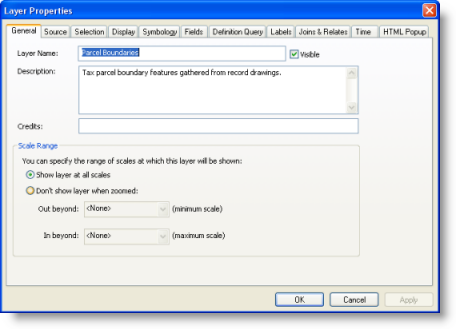
- Klicken Sie auf die Registerkarte, die die entsprechenden Eigenschaften enthält.
- Klicken Sie abschließend auf OK.